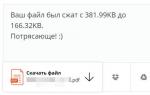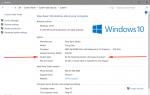Как отправить открытку "В контакте": руководство для неопытных пользователей сети. Как отправлять бесплатные или платные открытки в одноклассниках другу Как правильно послать открытку с поздравлением
Если вы уже успели обзавестись своей страничкой в социальной сети Одноклассники, то скучать больше не придется. Ведь тут вас ждут друзья, коллеги, однокурсники и, конечно же, одноклассники! К тому же создатели сайта постоянно работают над его функционалом и расширяют возможности для общения. Но многие из нас даже не подозревают о некоторых нужных функциях ok.ru. Именно поэтому сегодня мы расскажем, как бесплатно отправить открытку в Одноклассниках.
Что такое поздравительные открытки
Открытка – это вид подарков, которые можно отправить своему другу просто так или поздравить с праздником. Обычно все они разделены по тематическим категориям и отлично подходят к тому или иному событию.
Чаще всего такие открытки можно купить за валюту Одноклассников (ОКи), но есть и бесплатные способы. Владельцы сайта постоянно радуют нас такими подарками и позволяют делать приятные сюрпризы своим близким.
Музыкальные открытки
Итак, вы хотите поздравить близкого человека с его праздником, например, с днем рождения, но при этом не желаете платить? Тогда либо читайте нашу , либо следуйте приведенной ниже инструкции.
- Откройте браузер и перейдите на свою страничку в ОК. Затем в левой боковой колонке нажмите на пункт меню .

- Теперь в том же меню выберите пункт и найдите подходящий подарок в правой половине окна. Следите за тем, чтобы под картинкой было написано «0 ОК» – только такие открытки удастся отправить бесплатно.

- Далее выбираем человека, которому адресуем подарок, кликнув по его фотографии в списке друзей.

- И жмем «Отправить» – это финальный этап всего процесса.

В результате мы получим уведомление о том, что открытка была успешно отправлена, и пользователь, как только появится в сети, увидит ее.

Отправить открытку можно не только вашему другу. Сделать сюрприз получится любому пользователю ok.ru. Ниже описан именно такой процесс:
- Сначала нужно перейти на страничку пользователя, который заслужил наше внимание. Когда это будет сделано, под его фотографией кликните пункт меню .

- Точно так же, как и в прошлый раз, переходим в категорию . Осталось лишь найти картинку по вкусу и отправить ее человеку.

Что делать, если бесплатных открыток нет?
В том случае, если вы не нашли бесплатной открытки, а подарок сделать все же нужно, можно скачать картинку самостоятельно и отправить ее в сообщении. Именно о том, как это делается мы и расскажем ниже:
- Для начала давайте загрузим картинку, которая станет нашей открыткой. Найти ее можно в Яндексе, введя советующий запрос.
- Когда появится поисковая выдача, переключаемся на вкладку «Картинки» . Лучше всего выбирать изображение с белым или прозрачным фоном – так оно гармонично впишется в интерфейс окна диалогов Одноклассников.

- Открываем картинку и, кликнув по ней правой кнопкой мыши, сохраняем на компьютер.

- Выберите каталог, в котором мы сможем без труда найти объект. У нас это будет рабочий стол. Затем жмем «Сохранить» .

- Далее переходим на страничку предмета своего обожания и кликаем по надписи «Написать сообщение», которую мы отметили на скриншоте.

- В окне диалога жмем по значку скрепки и из выпадающего меню выбираем пункт «Фото с компьютера» .

- Затем выбираем букет подснежников, который мы заблаговременно подготовили не без помощи Яндекса.

- И жмем «Отправить» .

Вот и все. Красивый букет цветов в виде подарка отправлен нашему оппоненту. Достоинством такого способа является то, что мы можем выбрать любую картинку, а не только то, что продают нам Одноклассники.

Как бесплатно отправить с телефона
Но что же делать тем пользователям, у которых нет компьютера или ноутбука, а подарок в виде открытки отправить тоже хочется. Все очень просто, следите за нашей инструкцией:
- Итак, работать мы будем с приложением Одноклассники, так как в мобильной версии сайта функционал реализован аналогично. Первым делом открываем главное меню.

- Прокрутите список немного ниже и выберите пункт .

- Переключаемся на вкладку «Категории» и выбираем пункт под названием .

- В этом списке мы и будем искать бесплатные подарки. Напоминаем, что есть тут они далеко не всегда. Но как говорится, попытка не пытка. Пробуйте.

Теперь давайте рассмотрим вариант, когда мы посетили раздел с открытками и не нашли ничего бесплатного. Точно так же, как и в варианте с ПК, описанном выше, мы будем отправлять скачанную картинку через сообщение.
Итак, приступаем:
- Для начала давайте откроем браузер смартфона или телефона и, воспользовавшись одной из поисковых систем, введем запрос.

- Переключаемся на вкладку картинок и выбираем красивое изображение, подходящее по тематике. Опять же, по возможности, с белым фоном.

- Когда картинка увеличится, зажимаем ее пальцем и из всплывающего меню выбираем пункт загрузки изображения на телефон.

- Далее переходим на страничку человека, который получит от нас подарок, и жмем по иконке сообщения, на которую указывает стрелка на скриншоте.

- Тапаем по скрепке и выбираем из всплывающего меню пункт, обозначенный цифрой «2» .

- Оказавшись в галерее нашего телефона, выберите картинку, которую мы будем отправлять.

- Ждем завершения кратковременной загрузи и вуаля! Наш букетик будет доставлен по назначению, как только пользователь появится в сети.

Выводы
Теперь вы знаете, как отправить открытку в Одноклассниках бесплатно и понимаете, что, если сам сайт нам не дает этого сделать, смекалка все равно выходит на первое место. Помните – ваше внимание, неважно в какой форме, очень ценно для близких людей. Так что дарите, дарите и еще раз дарите!
Ну а если после прочитанного у вас все же остались вопросы, предлагаем посмотреть видео в самом низу странички или описать суть проблемы в комментариях. Если не мы, то кто-нибудь из пользователей обязательно поможет дельным советом.
Видеоинструкция
Для полноты картины и наглядности описанного предлагаем вам просмотреть тематический ролик, в котором мы показываем все способы для бесплатной отправки открыток в Одноклассниках.
Как отправить открытку по Вайберу, чтобы поздравить с праздником кого-то из близких? Этим вопросом рано или поздно задаётся каждый новый пользователь этого мессенджера. Передать поздравление через Вибер, кстати, можно не только отправив красивую или забавную картинку, но с помощью небольших видео поздравлений, соответствующих теме праздника. О том, где найти такие видеоролики и открытки, а также как послать их другому человеку, мы подробно расскажем в этой статье.
Как бесплатно отправить открытку друзьям в Viber?
Есть несколько основных способов для того, чтобы найти и отправить красивую праздничную открытку кому-то из друзей.
Способ первый
- Открой мессенджер и войди в чат с нужным тебе пользователем.
- Перед тобой откроется вся ваша предыдущая переписка. В самом низу страницы ты увидишь ряд значков. Нажми на тот, который изображает лупу, он будет четвёртым слева.
- Ты сможешь увидеть ярлычки различных сайтов, которые предоставляют изображеия, а над ними - поле для поиска. Впиши в него название праздника, с которым ты хочешь поздравить друга, например, «Рождество».
А). Теперь коснись второго справа ярлычка. Он будет чёрного цвета с белой буквой «g». Перед тобой откроются изображения, которые нашлись по заданному слову.
Если какое-то тебе понравилось, просто нажми на него, а потом на появившуюся рядом с ним кнопку и твоё поздравление будет отправлено.
В). Если ты хочешь послать другу гифку (так называются анимированные изображения), то нажми второй или четвёртый слева ярлычки. Один из них обозначен чёрным прямоугольником в разноцветной рамочке, а второй - забавной рыбкой.
Чтобы отправить гифку другому пользователю, коснись нужной анимации, а потом нажми на кнопку отправки.
Способ второй
Здесь отправка открыток будет происходить немного иначе: вначале ты скачаешь файл на свой телефон, а потом сможешь загрузить открытку в Viber и выслать другому.
- Зайди в поисковик Яндекс и напиши свой запрос, например, «Открытки на 23 февраля».
- Когда Яндекс покажет первые результаты, не торопись их просматривать. Вначале найди под поисковым окном слова, уточняющие направление поиска и нажми на слово «Картинки».
- Вот теперь выбирай любое изображение. Если твой выбор уже сделан, коснись понравившейся картинки.
- Выбранное изображение увеличится в размерах и займёт почти весь экран. А под ним появится значок в виде стрелки, указывающей вниз. Нажав на него, ты начнёшь загрузку картинки в память своего телефона.
- Можешь покинуть Яндекс и снова открыть Viber, а потом и чат с человеком, которого решил поздравить.
- Теперь обрати внимание на нижнюю часть экрана - нам ты можешь увидеть различные значки. Нажми на второй с левой стороны - это галерея.
- Тебе будут показаны все имеющиеся в памяти изображения и видеофайлы. Найди среди них картинку, которую только что загрузил с Яндекса, и нажми на неё.
- Если всё сделано верно, то на выбранном изображении появится галочка, а на расположенной справа кнопке отправки - цифра 1.
- Ты можешь написать несколько поздравительных слов, а можешь отправить открытку просто так. Для отправки просто нажми на кнопку - сиреневый кружок с белой стрелкой посредине.
Точно также можно отправить поздравительную открытку через Вайбер с компьютера.
Способ третий
В том случае если ты хорошо рисуешь, или, например, хочешь добавить поздравительную надпись на уже имеющееся фото или картинку, можешь попробовать создать открытку самостоятельно. В Viber, кстати, есть для этого специальная функция.
- Зайди в чат с человеком, которого решил поздравить.
- Внизу страницы находятся различные значки. Нажми на шестой слева значок, изображённый в виде петлеобразной линии.
- Теперь ты находиться в поле для создания открытки. Можешь начинать рисовать, используя для изменения цвета расположенную справа шкалу.
В виде фона можно поставить любое изображение из твоей галереи, достаточно просто коснуться второго слева значка находящегося в нижнем левом углу и выбрать нужную картинку.
Чтобы добавить текст, найди в правом верхнем углу значок в виде буквы Т и нажми на него. Цвет надписи регулируется всё той же шкалой, а готовую надпись можно передвинуть на любое место будущей открытки.
- Когда всё будет готово, просто нажми на кнопку отправки, находящуюся в правом нижнем углу.
Как отправить видео поздравление через Вайбер?
Отправить видео открытку с поздравлением в Вайбере также совсем несложно. Мы приведём здесь два основных способа.
Способ первый
- Зайди в Вайбер и открой там чат с любым пользователем.
- Найди внизу экрана пиктограмму в виде лупы и нажми на неё.
- Теперь впиши нужную тебе тему, например, «Поздравление с 23 февраля».
- Внизу расположены иконки разных сайтов, тебе следует выбрать самую первую с левой стороны - YouTube.
- А теперь выбирай любое понравившееся тебе поздравление и нажимай на него - так оно будет отправлено адресату.
Способ второй
Этот вариант подойдёт тем, у кого на телефоне уже есть готовое видеопоздравление и нужно его просто переслать другому человеку. Например, на нашем сайте есть много интересных поздравлений на различные праздники, нужно просто поискать. Также, ты можешь самостоятельно снять небольшое поздравительное видео вместе с друзьями, а потом послать его виновнику торжества.
- Открой чат с тем, кого ты хочешь поздравить.
- Внизу экрана коснись значка «галерея» - он будет вторым с левого края.
- Теперь выбери видеопоздравление из имеющихся в памяти телефона записей. Отличить видео от фото просто - на первом присутствуют цифры, обозначающие его продолжительность.
- Нажми на нужный файл - он будет отмечен галочкой.
- А теперь просто нажми на кнопку отправки - фиолетовый кружок с белой стрелкой в центре.
Теперь ты прекрасно знаешь, любому человеку к ближайшему празднику. Теперь твои родные и друзья гарантировано не останутся без внимания и весёлых поздравлений для которых, в общем-то, повод совсем не обязателен.
Сегодня я расскажу вам о всех бесплатных способах , существующих на сайте Одноклассники.ру, которые позволяют отправлять друзьями и коллегам поздравительные открытки ко Дню Рождения, а также на другие значимые даты и мероприятия.
1. Отправка открыток через специальные приложения.
Наиболее простой из существующих способов отправки открытки для одноклассников. Чтобы им воспользоваться, вам необходимо прибегнуть к помощи одного из перечисленных ниже приложений. Отправленные таким способом открытки появятся у человека в Оповещениях.
Приложение «Поздравительные открытки».
Данное приложения является самым раскрученным в Одноклассниках. На момент написания данной статьи им уже успели воспользоваться более 23,5 миллионов человек.
Как пользоваться приложением?
Сначала зайдите в приложение «Поздравительные открытки» , перейдя по ссылке:http://www.odnoklassniki.ru/app/card или воспользуйтесь стандартной функцией поиска в Одноклассниках.
В левой части находится окошко «Каталог открыток», в котором отсортированы по датам и рубрикам разные открытки. Нажимаете на нужную рублику, выбираете необходимую открытку, пишите поздравительный текст, просматриваете, что получилось, нажимаете на кнопку «отправить », выбираете необходимого друга и все!
Приложение «Открытки».
Второе по популярности приложение, которое идет в ногу с первым. Его аудитория всего на пару миллионов меньше, чем у первого. Приложение доступно по постоянной ссылкеhttp://www.odnoklassniki.ru/app/cards
Как пользоваться приложением «Открытки»?

2. Отправка открыток из смайликов.
Этот способ существенно отличается от предыдущего, т.к. не требует вступать в какие-либо приложения. Наверняка Вам уже приходилось видеть в сообщениях или на форуме друзей подобные картинки (см. рисунок ниже).

Как ни странно, и те и другие картинки – это комбинация смайликов и символов.
Чтобы отправлять картинки, похожие на ту, что показано слева , Вам понадобиться приобрести или бесплатно получить платные смайлики. Потом зайти в одну из групп, посвященных открыткам из платных смайликов (или просто полазить по страничкам друзей), скопировать понравившуюся картинку и отправить в качестве открытки нужному человеку.
Для создания открыток , похожих на ту, что нарисована справа, можно воспользоваться специальными программами, например ImgToTxt , а также собственным воображением.
Казалось бы, время открыток как-то незаметно прошло. По стандартной почте, как в советские годы, их не отправляют. В качестве дополнения к подаркам тоже дарят, скорее, в редких случаях. А вот в интернет-сообществе по-прежнему нет-нет, да и пришлют какую-нибудь открыточную милоту.
Дольше всего живет это явление в Одноклассниках. Поэтому мы и расскажем вам, дорогие читатели, как отправлять платные и бесплатные открытки в Одноклассниках.
Варианты поздравительных картинок в ОК
Собственно, все виртуальные поздравления в рамках соцсети ОК.ру делятся на две большие группы – платные и бесплатные. Платные представлены официальными картинками. Каталог вы можете найти в разделе «Подарки». И, естественно, распространяются они на платной основе – стоимость одной стикер-картинки составляет от 1 до 50 ОК. Однако есть и исключения – среди всего этого комплекта можно отыскать «живые» открыточки, распространяющиеся бесплатно. Но для этого нужно будет покопаться…
В чем плюсы платных открыток для друзей:
- Картинки-стикеры пользователи могут прикреплять к своему профилю;
- Друзья человека, которому был вручен виртуальный сюрприз, узнают об этом из Ленты новостей;
- Можно отправить музыкальную открытку;
- Можно прислать анимированную картинку.
Минусы же следующие:
- Придется заплатить;
- Выбор большой, но не огромный – можно и не найти то, что хочется.
Особенно остро, конечно, стоит вопрос оплаты: будучи привыкшими к халяве интернет-пользователями, мы не любим лишний раз тратить деньги на то, что можно получить бесплатно. А т.к. бесплатных открыток в Одноклассниках руководство не предусмотрела, мы отправляемся за ними на сторонние сайты.
Суть таких картинок сводится к тому, что вы просто находите поздравительные изображения и отправляете их в личном сообщении пользователю. Либо размещаете их у него на стене.
Плюсы:
- Никаких денег платить не нужно;
- Выбор просто огромный.
Минусы:
- Такие подарки друзья в Одноклассниках не смогут «приклеить» к аватарке на своей страничке;
- Послать музыкальное сообщение вы не сможете.
Какой вариант выбрать для поздравления – решать только вам. А мы пока расскажем, как отправить открытку другу обоими способами.
Стандартные картинки-поздравления в ОК.ру
Расписывать ничего не будем и сразу перейдем к инструкции:
1.Заходим на свою ОК-страничку;
2.Переходим в раздел «Подарки»;
3.Заходим во вкладку «Открытки»;

4.Выбираем понравившуюся поздравительную открытку, кликаем на нее, просматриваем видео (если это анимированное изображение) и нажимаем «Подарить»;
5.Выбираем друга, редактируем настройки подарка (ставим галочку возле приватно или тайно, если вы не хотите, чтобы имя отправителя видели друзья или ваш друг), нажимаем «Отправить»;

6.Проводим оплату – отправляем подарок!
Все действия максимально просты, так что подарить открытку другу в Одноклассниках из внутренней коллекции не составит труда.
Поздравления-открытки со сторонних сайтов
Вы все-таки не готовы отсылать платные поздравительные картинки? Или оригинальные плейкасты в ОК.ру вас не впечатлили? Тогда рассказываем, как отправить открытку в Одноклассниках бесплатно, воспользовавшись сторонними сервисами.
Конечно, вы можете просто поздравить пользователя обычной картинкой через обычное сообщение либо разместить ее на стене. В этом случае прикреплять ее нужно как стандартное фото. От вас требуется лишь найти, а затем – скачать или скопировать понравившуюся фотографию. Но выглядит такое поздравление плоско и скучно, поэтому рассмотрим возможности поинтереснее.
Сегодня в интернет-пространстве можно найти немало сайтов с анимированными открыточками, которые можно отправить бесплатно. Мы в качестве примера возьмем один сайт – odnokartinka.ru. Привязываться к нему необязательно – просмотрите, что предлагают поисковики.
Итак, мы зашли на сайт. Дальше делаем следующее:
- Выбираем понравившуюся картинку, кликаем на нее;
- В открывшейся страничке кликаем по изображению правой кнопкой мыши, нажимаем «Копировать URL картинки…»;
- Переходим в ОК;
- Заходим в диалог с человеком, которому хотим отослать поздравление;
- В поле, отведенном под сообщение, кликаем правой кнопкой мыши и выбираем «Вставить» (либо пользуемся стандартной комбинаций CTRL + V).
Все, gif-ка отправлена! По желанию добавьте еще сопроводительное сообщение – «Поздравляю, желаю» и т.д.
Как видите, обмениваться поздравительными картинками с друзьями в ОК не так сложно. Жаль только, что музыкальные открытки бесплатно вряд ли получится переслать – придется либо заплатить, либо ограничиться анимированными вариантами. Пробуйте – ведь сезон праздников скоро начнется, а значит, поздравления с Новым годом и открытки с Рождеством Христовым будут очень даже актуальны А симпатичная или забавная картиночка – отличное приложение к искреннему поздравлению!